コンピュータ システムが 32 ビットか 64 ビットかを判断するにはどうすればよいでしょうか? (キーメソッドをマスターし、システム桁数を簡単に識別します)
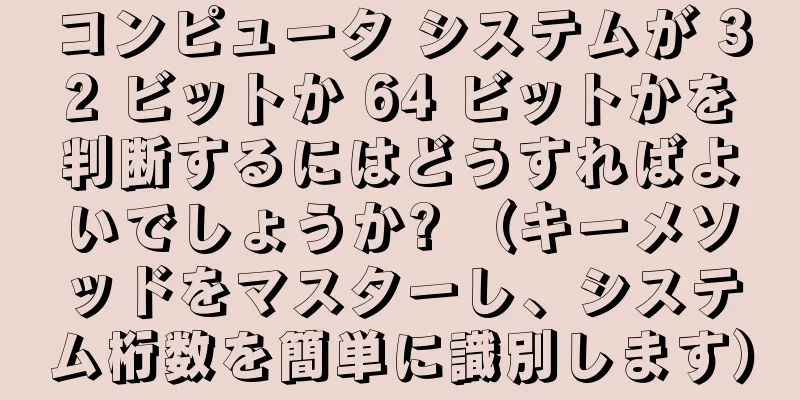
|
コンピュータを使用するときに適切なソフトウェアとドライバーを選択できるように、コンピュータ システムが 32 ビットか 64 ビットかを知る必要がある場合があります。読者が簡単に識別できるように、この記事では、コンピュータ システムのビット数を決定するいくつかの簡単な方法を紹介します。 1. コンピュータのプロパティからシステムビット番号を確認する 1. 「マイ コンピューター」または「この PC」アイコンを右クリックします。 2. ポップアップショートカットメニューで「プロパティ」を選択します。 3. システムの種類(32 ビットまたは 64 ビット)が含まれています。開いたウィンドウで、システムの基本情報を確認できます。 2. コントロールパネルからシステムビット番号を確認する 1. コントロール パネルを開きます。 2. コントロールパネルウィンドウで「システムとセキュリティ」を選択します。 3. 次のレベルのメニューで「システム」を選択します。 4. システムの種類(32 ビットまたは 64 ビット)が含まれており、開いたウィンドウでシステムの基本情報を確認できます。 3. タスクマネージャーでシステムビット番号を確認する 1. Ctrl + Shift + Esc キーの組み合わせを使用するか、Ctrl + Alt + Del キーを押して「タスク マネージャー」を選択して、タスク マネージャーを開きます。 2. タスク マネージャー ウィンドウで [パフォーマンス] タブを選択します。 3. 右側の「システム」では、システムのビット情報と領域を確認できます。 4. コマンドを実行してシステムビット番号を確認します。 1. Win+R キーの組み合わせを使用するか、スタート メニューの [実行] をクリックします。 2. 「実行」ウィンドウに「msinfo32」と入力し、Enter キーを押します。 3. 開いたシステム情報ウィンドウでシステムビット情報を確認できます。 5. コンソールからシステムビット番号を確認する 1. Win+R キーの組み合わせを使用するか、スタート メニューの [実行] をクリックします。 2. 「実行」ウィンドウに「cmd」と入力し、Enter キーを押します。 3. 開いたコンソールに「wmicosgetosarchitecture」と入力し、Enter キーを押します。 4. コンソールにシステムのビット数 (32 ビットまたは 64 ビット) が表示されます。 6. フォルダのプロパティからシステムビット数を確認する 1. 「このPC」または「コンピューター」フォルダを開きます。 2. アドレスバーに「C:\Windows\System32」と入力し、Enter キーを押します。 3. 開いたフォルダで「exe, explorer」を見つけて右クリックし、ファイル「プロパティ」を選択します。 4. プロパティ ウィンドウの「詳細」では、システム ビット情報とタブ ページを確認できます。 7. インストールディレクトリからシステムビット番号を確認する 1. 通常は、ドライブ C:\ のルート ディレクトリを開きます。 2. 「Program Files」フォルダを見つけて開きます。 3. 「Program Files」に「Program Files (x86)」という名前のフォルダーがある場合は、システムが 64 ビットであることを意味します。それ以外の場合は、32 ビットです。 8. インストールプログラムを通じてシステムビット番号を確認する 1. インストールされているソフトウェア プログラムを開きます。 2. ソフトウェア プログラム インターフェイスで「ヘルプ」または「バージョン情報」メニューを見つけます。 3. システム ビット番号に関する関連情報はメニューで確認できます。 9. BIOSでシステムビット番号を確認する 1. コンピュータを再起動します。 2. BIOS セットアップに入るには Delete キーを押し、起動時には F10 に対応するキー (通常は F2) を押します。 3. システム ビット番号に関する関連情報は、BIOS 設定で確認できます。 10. コマンドプロンプトでシステムビット番号を確認する 1. コマンドプロンプトウィンドウを開きます。 2. コマンド「systeminfo|findstr/B/C:"SystemType"`」を入力します。 3. コマンドプロンプトにシステムビット情報が表示されます。 11. レジストリからシステムビット番号を確認する 1. Win+R キーの組み合わせを使用するか、スタート メニューの [実行] をクリックします。 2. 「実行」ウィンドウに「regedit」と入力し、Enter キーを押します。 3. パス HKEY_LOCAL_MACHINE\HARDWARE\DESCRIPTION\System\CentralProcessor\0 を見つけて、レジストリ エディターを開きます。 4. 右側のウィンドウにシステムビット情報が表示されます。 12. システムインストールCDからシステムビット番号を確認する 1. システムインストールCDを挿入します。 2. コンピュータを再起動し、CD から起動します。 3. インストールプロセス中に、システムビット番号の関連情報が表示されます。 13. サードパーティのソフトウェアでシステムビット番号を確認する 1. 例えば、サードパーティソフトウェア「SIW」、「AIDA64」などをダウンロードしてインストールします。 2. システム ビット番号に関する関連情報は、ソフトウェア インターフェイスで確認できます。 14.公式サイトでシステムビット番号を確認する 1. コンピューター製造元またはオペレーティング システム開発者の公式 Web サイトを開きます。 2. Web サイトでシステム ビット番号に関する情報を見つけます。 15、 上記の方法により、コンピュータ システムが 32 ビットか 64 ビットかを簡単に判断できます。システムのさまざまなビット数に応じて適切なソフトウェアとドライバーを選択し、コンピューターのパフォーマンスと安定性を向上させることができます。 |
<<: ワンクリック クリーンアップでコンピューターを新品同様にします (ワンクリック クリーンアップ ツールを使用すると、コンピューターのジャンクを簡単に取り除くことができます)
>>: ノートパソコンに WiFi ネットワーク リストが表示されない問題の解決方法 (トラブルシューティングと再接続手順)
推薦する
iPhone の着信音のノイズ問題を解決します (iPhone の着信音のノイズを効果的に処理し、ユーザー エクスペリエンスを向上させます)
携帯電話の普及と発展により、iPhoneは人々の日常生活でよく使われるコミュニケーションツールの1つ...
膝頭が「脱線」することがある、と聞いたことがありますか?
この春節期間中、温州医科大学第二付属病院のスポーツ医学科では、先天性膝蓋骨脱臼を患う若者が手術を受け...
ベビーキャベツにはどれくらいのカロリーが含まれていますか?ベビーキャベツの切り方
ベビーキャベツにはビタミンA、ビタミンC、ビタミンB、カリウム、セレン、イソチオシアネート、カルシウ...
餃子を茹でるときに冷水を加えるとどんな効果がありますか?餃子を茹でるには何回冷水を加える必要がありますか?
餃子が人気のパスタの一種であることは誰もが知っています。肉や野菜、辛いものや酸っぱいものなど、さまざ...
李子奇さんはアレルギーのせいで顔に潰瘍ができ、腫れてしまった。アレルゲンはあなたが好んで食べる食べ物の中にあります。
最近、Liziqiは再び世間の注目を集めています。彼女が投稿した漆器制作動画は、漆器の美しさを人々に...
vivo 携帯電話の通話設定ガイド (vivo 携帯電話の通話設定をマスターして、高品質の通話体験を簡単に楽しむ)
今日のソーシャルネットワーキングの時代において、携帯電話での通話は私たちの日常生活に欠かせないものと...
OPPO フォンのメモリジャンクをクリーンアップするためのヒントを解読します (OPPO フォンのメモリスペースを簡単に解放し、動作を高速化します)。
技術の継続的な発展により、携帯電話は私たちの日常生活に欠かせないツールの一つになりました。ただし、時...
ゴハンスキーの魅力と評価:美味しいアニメの世界を探る
ゴハンスキー - 短編アニメの魅力とその世界観 ゴハンスキーは、2017年9月4日から11月6日まで...
大晦日のディナーを計画していますか?焦らないでください、秘密を教えます!
この記事は、中国電子科技大学中山学院教授で食品科学博士であり、中山市の食品安全専門家である李林氏によ...
ロックされた Dell キーボードのロックを解除する方法 (Dell キーボードのロックを解除する簡単な手順)
Dell キーボードは、多くのコンピュータ ユーザーにとって入力デバイスの 1 つですが、正常に使用...
『ラクエンロジック 私たち、らくろじ部!』の魅力と評価
『ラクエンロジック 私たち、らくろじ部!』の魅力と評価 『ラクエンロジック 私たち、らくろじ部!』は...
乳房ケアデー丨女性の健康の「一番の殺し屋」にご用心!あなたは自分の胸のことを本当に知っていますか?
生活のペースが加速し、環境の影響も受ける中、乳房の健康問題はますます人々の注目を集めています。乳房疾...
下り坂で車の排気管が爆発する理由は何ですか?車の走行中に排気管が爆発する理由は何ですか?
自動車の排気管は、自動車内でガソリンが燃焼して発生した排気ガスを排出するために使用されます。排気管の...
共同通話を中止する(電話による嫌がらせをなくし、個人のプライバシーと平和を守る)
特に同じ人から頻繁に電話を受ける人にとって、現代社会では電話による嫌がらせは多くの人々の生活における...



![『BIG WARS [神撃つ朱き荒野に]』の魅力と評価:壮大な戦争描写と深遠なテーマの融合](/upload/pic/02630.jpg)





